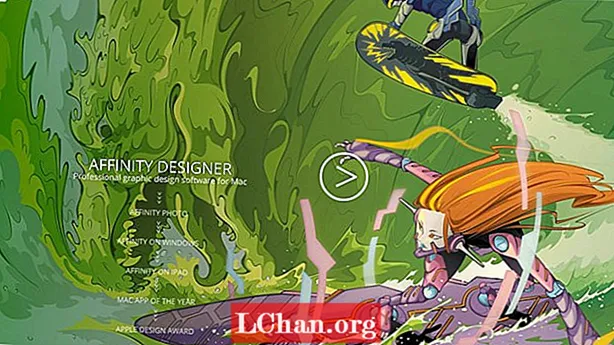Inhalt
- Wee 1: Unprotect Excel 2016 Workbook ouni Passwuert mam VBA Code
- Wee 2: Schützt Excel 2016 ouni Passwuert iwwer PassFab fir Excel
- Optioun 1. Unprotect Excel 2016 Workbook or Sheet
- Optioun 2. Spär Excel 2016 Passwuert op
- Wee 3: Unprotect Excel 2016 Spreadsheet ouni Passwuert mat ZIP
- Wee 4: Alternativ Léisung - Kopéiert geschützte Excel Inhalter op en anert Aarbechtsblat
- Fazit
Wann Dir an dëser kritescher Situatioun sidd, wou Dir e Passwuert geschützt hutt Är Excel 2016 Tabelle an Dir hutt de Passwuert verluer oder vergiess, wéi kënnt Dir d'Hänn op déi wichteg Informatioun kréien, déi Dir vu virwëtzegen Ae schützt? Wann Dir en Excel 2016 Spreadsheet oder Workbook net schützt, erlaabt et Iech d'Dokument z'änneren ouni Restriktiounen ze erliewen. Wann Dir e Passwuert geschützt Blat ännere wëllt, awer verluer sidd oder Dir kënnt et net erënneren, musst Dir wëssen wéi een Excel 2016 ouni Passwuert ofschützt, benotzt just eng vun de folgende Methoden fir den Job ze kréien.
- Wee 1: Unprotect Excel 2016 Workbook ouni Passwuert mam VBA Code
- Wee 2: Schützt Excel 2016 ouni Passwuert iwwer PassFab fir Excel
- Wee 3: Unprotect Excel 2016 Spreadsheet ouni Passwuert mat ZIP
- Wee 4: Alternativ Léisung - Kopéiert geschützte Excel Inhalter op en anert Aarbechtsblat
Wee 1: Unprotect Excel 2016 Workbook ouni Passwuert mam VBA Code
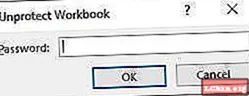
Wéi schützt ech Excel 2016 Workbook ouni Passwuert? Wann Dir Äert Workbook mat engem Passwuert geschützt hutt an Dir et zoufälleg falsch plazéiert hutt oder Iech et net erënnert, kënnt Dir d'Aarbechtsbuch mam folgende Macro nei schützen. Mat dësem kënnt Dir d'Excel Workbook einfach entloossen, befollegt just d'Schrëtt hei ënnendrënner.
Schrëtt 1: Duebelklick op Är Excel Datei. Dréckt Alt + F11 fir de Microsoft Visual Basic fir Uwendungen opzemaachen.
Opgepasst: Wann et en oppent Passwuert an Ärer Excel Datei ass, da musst Dir et mat dem richtege Passwuert opmaachen. Wann Dir de Passwuert vergiess hutt, gitt op d'Optioun 2 am Wee 2.
Schrëtt 2: Klickt elo op den Numm vum Workbook a wielt Insert> Module.
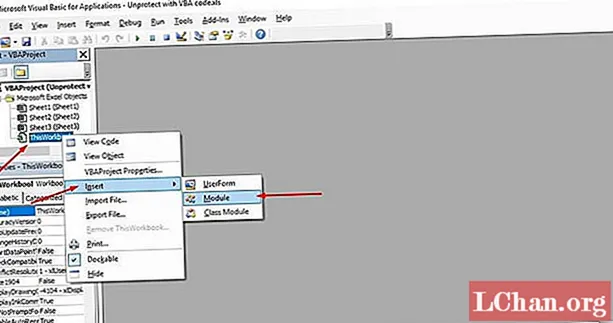
Schrëtt 3: Eng Textfeldfenster erscheet am richtege Fenster. Kopéiert de folgende Code a pecht en.
Sub PasswordBreaker ()
Breaks worksheet Passwuert Schutz.
Dim i Als Integer, j As Integer, k As Integer
Dim l Als ganz, m Als ganz, n Als ganz
Dim i1 Als Integer, i2 As Integer, i3 As Integer
Dim i4 Als Integer, i5 As Integer, i6 As Integer
Op Feeler Nees CV
Fir i = 65 Fir 66: Fir j = 65 Fir 66: Fir k = 65 Fir 66
Fir l = 65 Fir 66: Fir m = 65 Fir 66: Fir i1 = 65 Fir 66
Fir i2 = 65 Fir 66: Fir i3 = 65 Fir 66: Fir i4 = 65 Fir 66
Fir i5 = 65 Fir 66: Fir i6 = 65 Fir 66: Fir n = 32 Fir 126
ActiveSheet.Unprotect Chr (i) & Chr (j) & Chr (k) & _ Chr (l) & Chr (m) & Chr (i1) & Chr (i2) & Chr (i3) & _ Chr (i4) & Chr (i5) & Chr (i6) & Chr (n)
Wann ActiveSheet.ProtectContents = Falsch Dann
MsgBox "Passwuert ass" & Chr (i) & Chr (j) & _ Chr (k) & Chr (l) & Chr (m) & Chr (i1) & Chr (i2) & _ Chr (i3) & Chr ( i4) & Chr (i5) & Chr (i6) & Chr (n)
Exit Sub
Enn Wann
Nächst: Nächst: Nächst: Nächst: Nächst: Nächst
Nächst: Nächst: Nächst: Nächst: Nächst: Nächst
Enn Sub
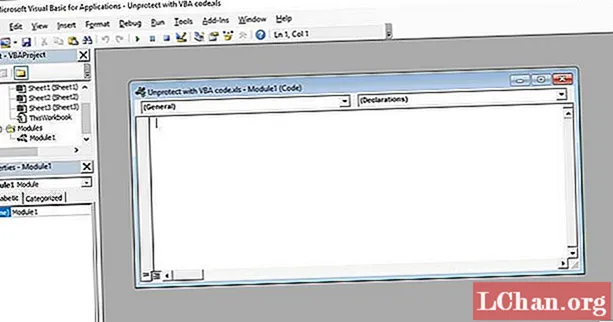
Schrëtt 4: Klickt elo op Run Knäppchen a waart bis de Prozess ofgeschloss ass.
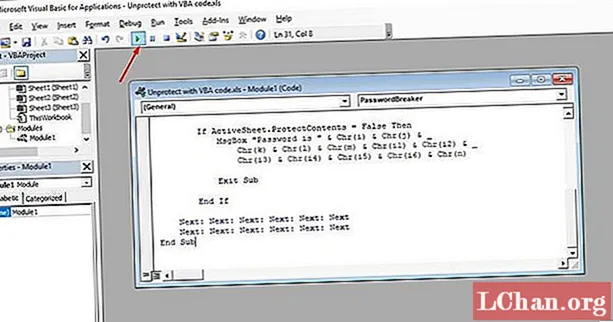
Schrëtt 5: Wann de Code geknackt ass, informéiert de Macro. D'Passwuert wäert net déiselwecht sinn amplaz et eng Kombinatioun vun A a B ze sinn. Klickt op OK an d'Excel Dokument ass net geschützt.
E puer Punkte fir ze erënneren:
- Wann Excel Datei 2 oder méi geschützte Blieder enthält, fuert dëse Code fir all Blat.
- Wann Är Excel Dokument Versioun méi spéit wéi 2010 ass, da späichert d'Dokument als éischt als Excel 97-2003 Workbook ( *. Xls), fuert de Macro a späichert se dann zréck an d'Originalversioun.
Wee 2: Schützt Excel 2016 ouni Passwuert iwwer PassFab fir Excel
Wann Dir Iech net schéngt d'Passwuert fir Är Excel 2016 Datei ze erënneren oder ze verleeën, musst Dir Iech keng Suergen maachen, well Dir kënnt d'Passwuert ganz einfach mat PassFab fir Excel Software entloossen. Dëst fantastescht Instrument ass eng Léisung fir all Excel Passwrod Verloscht Probleemer an ënnerstëtzt all Microsoft Office Excel Versioun.
Dir kënnt et benotzen wann Dir:
- Vergiess MS Excel Dateipasswuert.
- MS Excel Dokument Passwuert verléieren.
- Wëllt Dir Inhalter a Passwuert geschützt Excel Dateien liesen.
- Äert Excel Spreadsheet Passwuert funktionnéiert net.
Optioun 1. Unprotect Excel 2016 Workbook or Sheet
Schrëtt 1. Féiert dëst Tool a wielt "Ewechzehuelen Excel Restriktioun Passwuert", da gitt vir.

Schrëtt 2. Importéiert Är Excel Datei mat ass mat engem Schutzpasswuert geschützt.

Schrëtt 3. Klickt op "Ewechmaachen" Knäppchen, Äert Workbook Passwuert a Blatpasswuert ginn innerhalb vu 5 Sekonnen erofgeholl.

Elo kënnt Dir Ännerungen an der Excel Datei maachen, wéi zum Beispill Blieder derbäi oder den Inhalt änneren.
Hei ass e Videoguide iwwer d'Excrotéiere vum Excel-Blat Passwuert mat dësem exzellenten Excel Passwuert Erhuelungs-Tool:
Optioun 2. Spär Excel 2016 Passwuert op
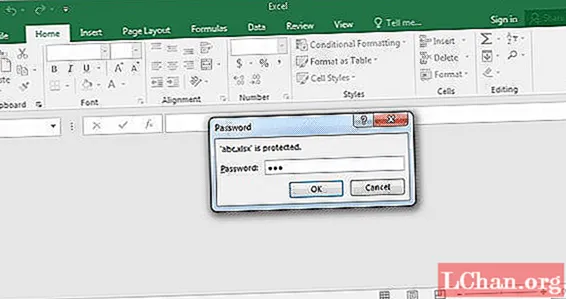
Wann et en oppent Passwuert an der Excel Datei ass, da musst Dir d'éischt Passwuert ufanks entloossen, da kënnt Dir Excel 2016 ouni Passwuert ofschützen. Also wann Dir de Passwuert net erënnert an d'Excel 2016 Workbook opmaache wëllt, kënnt Dir d'Excel Passwuert Erhuelungstool benotzen. Hei ass de Guide fir d'Excel 2016 Datei ouni Passwuert opzemaachen.
 PassFab fir Excel
PassFab fir Excel
- Recuperéieren Excel Open Passwuert
- Ewechzehuelen Excel Restriktioun Passwuert
- Ënnerstëtz Microsoft Excel 2019, 2016, 2013, 2010, 2007 a Méi
Schrëtt 1: Öffnen dëst Excel Passwuert Erhuelungsinstrument, wielt "Erhuel Excel Excel Passwuert", klickt op "+" fir d'Excel Datei z'importéieren déi Dir wëllt opmaachen.

Schrëtt 2: Wielt elo den Attacktyp a setzt Parameteren entspriechend. Et ginn dräi Aarte vun Attacken déi Brute-Force Attack, Brute-Force mat Mask a Dictionary Attack sinn.
- Brute-Force mat Mask Attack: An dësem Attack si méiglech Passwuertlängt a Charakter Astellunge gesat fir d'Zilpasswuert mat manner Zäit erëmzefannen.
- Brute-Force Attack: Dës Method ass grëndlech a probéiert all méiglech Kombinatioune vu Personnagen a Symboler, déi och bedeitend Zäit brauch fir MS Excel Passwuert ze fannen.
- Dictionary Attack: An dëser Method gëtt verluer Passwuert erëmfonnt andeems Passwuertkombinatiounen verfügbar sinn am agebauten oder selwer erstallten Dictionnaire.

Schrëtt 3: Klickt op Start fir e Passwuert ze recuperéieren oder ze läschen aus Excel 2016. Schlussendlech kënnt Dir d'Datei einfach mam erhuelte Passwuert opmaachen.
Wee 3: Unprotect Excel 2016 Spreadsheet ouni Passwuert mat ZIP
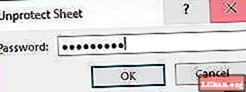
Wann Dir net bequem sidd mat der VBA Code Method ze benotzen ass et en anere Wee fir Excel 2016 ouni Passwuert ze entlaaschten. An dëser Method kënnt Dir d'Excel-Worksheets entloossen ouni Wësse vu Passwuert. Fir dës Method ze benotzen, musst Dir WinRAR oder 7-ZIP Uwendung hunn. Fir Excel 2016 ouni Passwuert mat ZIP ze schützen, befollegt déi folgend Schrëtt.
Schrëtt 1: Klickt op der Excel Datei a klickt op d'Extensioun op .zip. Klickt op Jo fir et ëmbenennen.
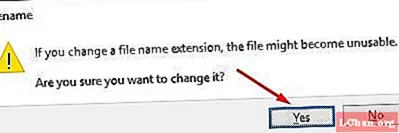
Schrëtt 2: Öffnet elo d'ZIP Archivdatei mat WinRAR oder 7-ZIP. Navigéiert op xl> Aarbechtsblieder wou Dir all d'Blieder gesinn déi am Excel 2016 Dokument waren wéi Blat1.xml, Blat2.xml, Blat3.xml Datei. Wann Dir WinRAR benotzt duebelklickt op d'Blattdatei déi Dir wëllt ofschützen an opmaache mam Notepad zum Beispill sheet1.xml.
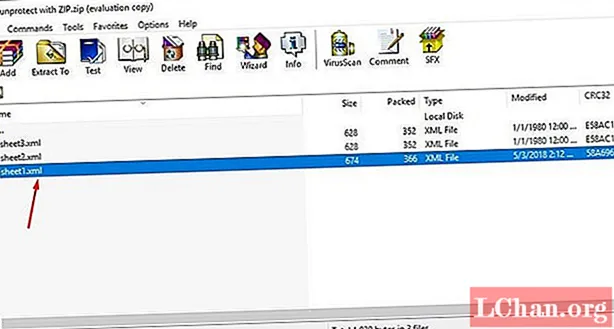
Schrëtt 3: Elo läscht einfach de ganzen Tag dee mat sheetProtection ufänkt a späichert d'Datei a schreift se zou.
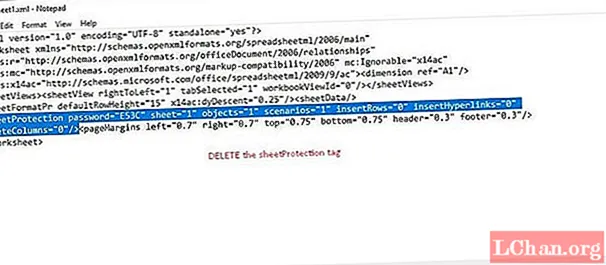
Schrëtt 4: Klickt op Jo wann e Prompt freet d'Datei am Archiv ze aktualiséieren.
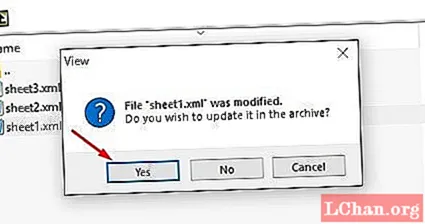
Schrëtt 5: Elo nennt d'zip Datei zréck an d' *. Xlsx Extensioun. Elo wann Dir den Excel Dokument opmaacht da gesitt Dir dat Aarbechtsblat ongeschützt ass. Dir kënnt et opmaachen an d'Blat änneren ouni Restriktiounen.
Wee 4: Alternativ Léisung - Kopéiert geschützte Excel Inhalter op en anert Aarbechtsblat
Et gëtt eng Alternativ mat där Dir geschützte Excel Dateiinhalter op en anert Aarbechtsblat kopéiert an dann déi kopéiert Datei späichert. Dëst ass en einfache Wee well Dir musst net duerch d'Schrëtt goen wéi een Excel Blat ouni Passwuert 2016 kann ofschützen. An dëser Ersatzmethod entléisst Dir en Excel Blat dat mat Passwuert ofgeséchert ass, andeems Dir déi ganz Daten an de geschützten Aarbechtsblat kopéiert op en neit Blat. Hei sinn déi einfach Schrëtt fir dëst ze maachen.
Schrëtt 1: Öffnen den Excel 2016 Dokument an öffnen de Blat dat mat Passwuert geschützt ass.
Schrëtt 2: Wielt d'Zell A1, a dréckt Shift + Ctrl + Enn. Mat dësem wielt Dir all benotzt Zellen am Aarbechtsblat.
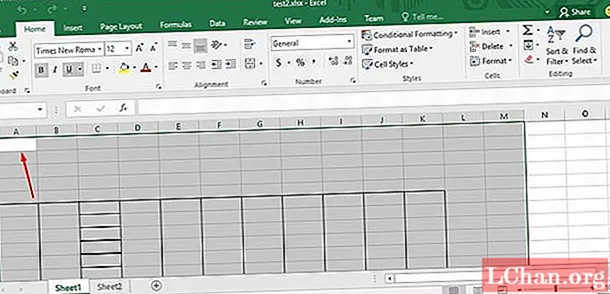
Schrëtt 3: Dréckt Ctrl + C fir déi ausgewielten Zellen ze kopéieren. Oder einfach mat der Maustast klickt op d'Zelle a wielt Copy.
Schrëtt 4: Erstellt elo en neit Aarbechtsblat. Dir kënnt dat am selwechten Excel Workbook oder an engem separaten Workbook maachen. Wann Dir d'Aarbechtsblat am selwechte Workbook erstellt, kënnt Dir op Ctrl + N drécken oder op de + Umellen ënnen klickt.
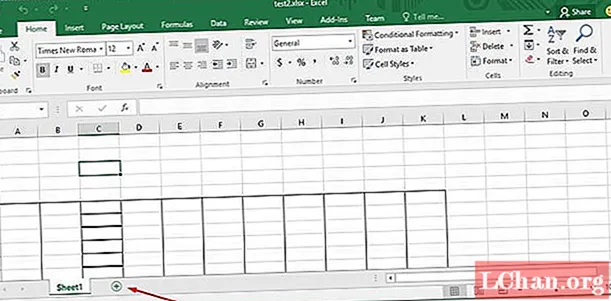
Schrëtt 5: An der neier eideler Tabelle wielt erëm d'Zell A1 an d'Press Ctrl + V fir all den Inhalt an der neier Aarbechtsblat ze pechen.
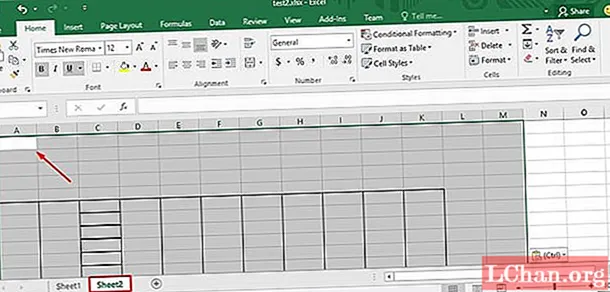
De ganzen Inhalt gëtt elo an dat neit Aarbechtsblat kopéiert wat Dir ouni Präventiounen benotze kënnt. Dës Methode funktionnéiert net wann gespaart Zellen auswielen a Spär ausgewielt Zellen Aktiounen am geschützte Blat blockéiert sinn. Och wann et extern Links am Aarbechtsblat sinn, vun deem Dir kopéiert hutt, musst Dir dës Linken nei opbauen.
Fazit
Also elo sidd Dir mat all de Methode gefouert ginn déi benotzt kënne ginn fir Excel Blat ouni Passwuert 2016 net ze schützen. Dëst ass hëllefräich well wann een de Passwuert zoufälleg verluer huet, kann hien oder hatt d'Daten erëm gesinn a mat engem vun den uewen Approchen. Och et ginn e puer Excel 2016 Passwuert Erhuelungsinstrumenter déi kënne benotzt ginn fir de Passwuert vu Microsoft Excel fir Iech z'ëmgoen oder ze entloossen. Si bidden vill Methoden fir d'Excel 2016 Workbook ze schützen.